Kaip įjungti arba išjungti efektyvumo režimą „Microsoft Edge“.
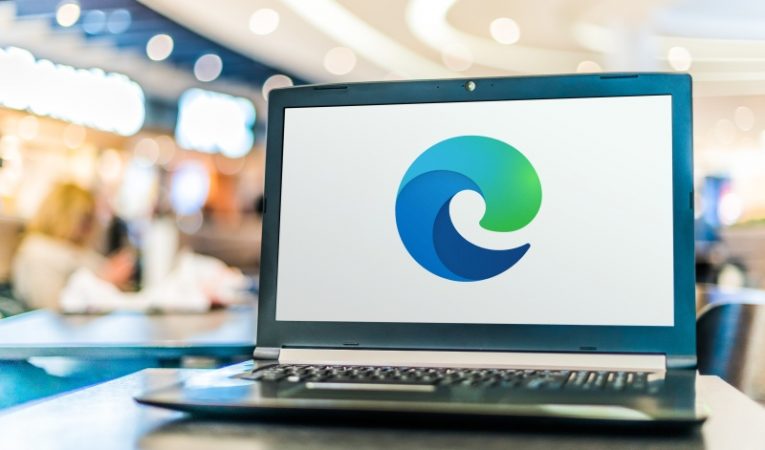
„Google Chrome“ naudotojai dažnai skundžiasi dėl didelio atminties ir procesoriaus naudojimo – problemų, kurios jau daugiau nei dešimtmetį kankina populiariausią interneto naršyklę. Tačiau tai tikrai nėra vienintelė žiniatinklio naršyklė, kenčianti nuo to. Netgi lengvesnės žiniatinklio naršymo programos, tokios kaip „Microsoft Edge“, kartais gali sunaudoti per daug procesoriaus ir RAM, todėl sutrumpėja akumuliatoriaus veikimo laikas. Laimei, „Microsoft“ inžinieriai apie tai pagalvojo ir „Microsoft Edge“ pridėjo vadinamąjį „Efektyvumo režimą“. Įjungę šį režimą, vartotojai gali drastiškai pagerinti naršyklės optimizavimą laikinai, žymiai pailgindami baterijos veikimo laiką.
Atminkite, kad kol efektyvumo režimas aktyvus, jūsų naršyklė gali susidurti su konkrečiomis užduotimis, pvz., leisti labai didelės raiškos mediją arba įkelti dideles svetaines. Tačiau jei jūsų aparatinė įranga yra pakankamai tinkama, šie nedideli trūkumai bus vos pastebimi. Išmokę įjungti ir išjungti „Microsoft Edge“ efektyvumo režimą, galėsite maksimaliai išnaudoti nešiojamojo kompiuterio akumuliatoriaus veikimo laiką.
Kaip įjungti efektyvumo režimą „Microsoft Edge“.
Yra du būdai tai padaryti. Pirmoji parinktis yra naudoti „Microsoft Edge“ įrankių juostą – efektyvumo režimą žymi širdies piktograma. Spustelėkite jį ir būtinai įjunkite efektyvumo režimą . Arba galite naudoti tą patį meniu, kad nurodytumėte „Microsoft Edge“ automatiškai jį įjungti, jei įvyksta kokia nors aplinkybė – pvz., nešiojamasis kompiuteris atjungtas nuo įkroviklio arba išsikrauna baterija.
Jei nenaudojate įrankių juostos, galite eiti į „Microsoft Edge“ nustatymus -> Sistema ir našumas -> Optimizuoti našumą . Ten rasite efektyvumo režimo jungiklį – įjunkite.
Jei norite išjungti šią funkciją, vadovaukitės tomis pačiomis instrukcijomis, kad tiesiog išjungtumėte perjungimą.





